|
Ce tutoriel est une création personnelle, réalisée avec
PSP 19.
Toute ressemblance n'est que pure coïncidence.
Il est strictement interdit de reproduire ou de
distribuer ce tutoriel sans ma permission écrite.
Attention : Pour PSP
14, 15, 16,
utiliser les
scripts "Image - Miroir" et "Image - Retourner".
Cliquer sur la bannière
ci-dessous si vous souhaitez télécharger et installer ces scripts : un
grand merci, Linette,
(Crealine Graphics)
de m'avoir donné l'autorisation d'utiliser ton tutoriel
pour l'installation de ces scripts.

Vous
aurez besoin du matériel suivant pour faire ce tutoriel
:
Filtres
J'utilise la version 2.03
de Filters Unlimited
Vous trouverez
ce filtre sur le site
Renée Graphisme
:

Attention
: Pour le preset
Fake Canvas
Il se trouve
normalement dans le dossier des
Filtres personnalisés
de Corel - " User Defined Filters " (comme le
preset Emboss 3, par exemple.)
Si vous ne le
voyez pas apparaitre dans la liste de vos filtres
personnalisés, prenez mon dossier et placez le dans le
dossier des " Paramètres par défaut
" de Corel :
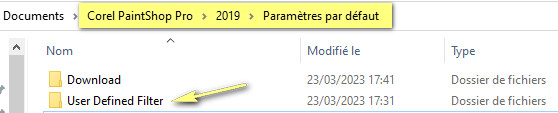
Pour
télécharger le dossier des filtres personnalisés
contenant Fake Canvas, cliquer sur l'icône ci-dessous :
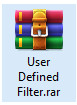
Autres Filtres
* AAA Frames
* Alien Skin - SnapArt - Impasto
* FM Tile Tools
*
Graphics Plus
- à importer dans Filters Unlimited
* Mehdi -
Wavy Lab 1.1
* Mura's
Seamless
*
Sapphire Filters 1c
- à importer dans Filters Unlimited
(Si vous n'avez pas ce filtre, il est inclus dans le
fichier matériel)
Installer les filtres dans le répertoire Plugins de
votre choix.
Si
vous ne savez pas comment importer un filtre dans Filters Unlimited
Cliquer
ici :

Matériel
Tubes - Tubes de décoration - Sélections - Masque - Palette de couleurs
Tube
EMA - Elisabeth

(Certains tubes ou éléments de décoration proviennent
de groupes de partage :
Si l'un d'entre eux n'était pas libre de droit,
merci de me contacter, afin que je puisse vous en rendre
crédit
ou bien le retirer si vous le souhaitez).
**
Il est strictement interdit d'enlever la signature, de renommer
les tubes
ou de redistribuer les tubes sans
l'autorisation écrite
des créateurs de ces tubes.
**
Merci de respecter leurs conditions d'utilisations.
Cliquer sur l'icone ci-dessous pour
télécharger le matériel :

Préparation.
Placer les sélections dans le
dossier Sélections
de PSP
(ou dans tout autre dossier Sélections pour lequel
vous avez donné le chemin d'accès à PSP)
Ouvrir les tubes à la demande. Faire une copie des tubes (Fenêtre - Dupliquer), par précaution, fermer les originaux.
Voici mon choix de couleurs :
 |
 |
 |
 |
|
#daa941 |
#ffffff |
#d2794a |
#722b07 |
Note :
Penser à adapter le réglage de l'ombre en fonction de votre
choix de tubes,
N'hésitez pas à modifier l'opacité ou le Mode de fusion des calques
en fonction de votre choix de couleurs.
Palette Styles et Textures
J'ai choisi
la couleur
#daa941 pour le Premier Plan
et la couleur
#ffffff
pour l'Arrière Plan.
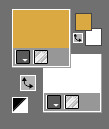
Sauvegardez
souvent !
|
Pour vous guider pendant la création de ce tag,
cliquer sur cette flèche avec le bouton gauche de la souris
et déplacer pour marquer votre ligne
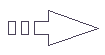 |
Étape 1
Ouvrir une image 950 x
600, fond transparent.
Effets - Modules
externes - Mehdi
- Wavy Lab 1.1
Configuration : Magnetic - 4 - 90
- 0 / 3eme couleur =
 4ème couleur =
4ème couleur =

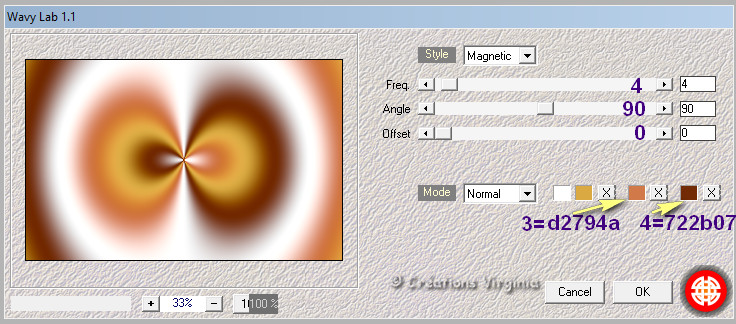
Étape 2
Effets -
Effets d'image -
Mosaïque sans jointures
Configuration :
par défaut
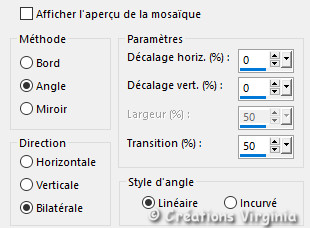
Réglage -
Flou -
Flou radial
Configuration :
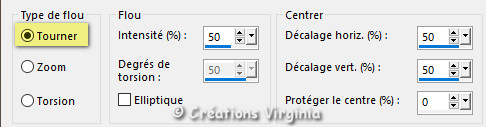
Réglage -
Netteté -
Netteté
Étape 3.
Effets - Modules
externes - Filters Unlimited
- Sapphire Filters 1c
- Cross Hatch
Wobble
Configuration :
par défaut
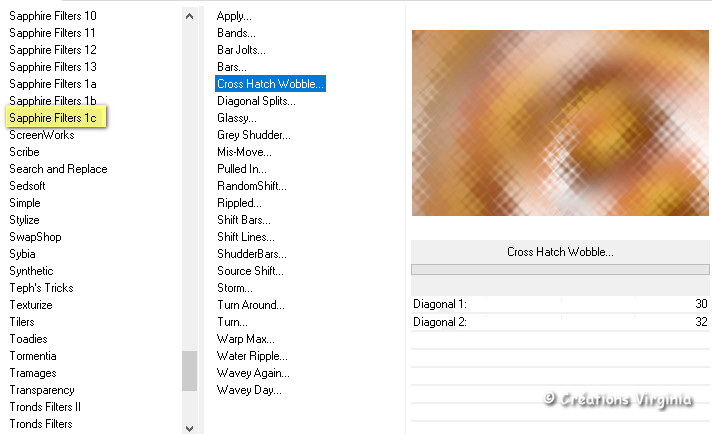
Effets -
Effets de bords -
Accentuer
Vous devriez
avoir ceci :
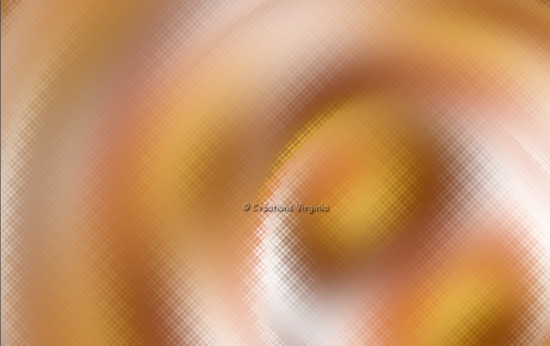
Étape 4.
Palette Styles et Textures
Mettre
la couleur 4
 en Arrière Plan
en Arrière Plan
Calques - Nouveau Calque Raster
Outil
Pot de Peinture


Avec le bouton droit de la
souris, appliquer la couleur d'Arrière Plan dans le
nouveau calque.
Effets - Modules
externes - AlienSkin
- SnapArt -
Impasto
Configuration :
Onglet Settings
Cliquer sur : Factory Default
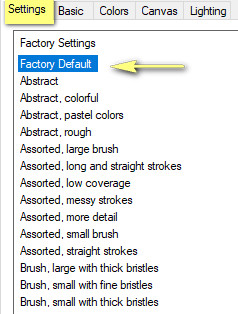
Onglet Basic
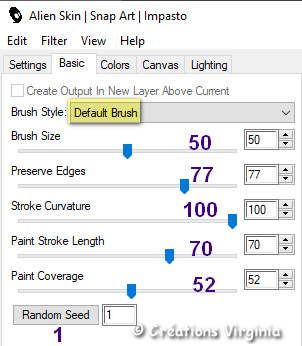
(Note : si
vous voyez un peu de blanc en bas, c'est sans
importance.)
Effets - Modules
externes - FM Tile
Tools
-
Blend Emboss
Configuration : par défaut
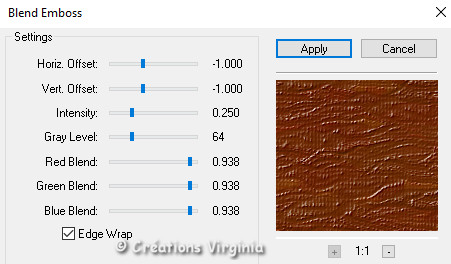
Étape 5.
Ouvrir le masque
" 2BitMask_18.jpg "
dans PSP.
Calques
-
Nouveau Masque de calque/
A partir d'une image
Repérer le masque "2BitMask_18.jpg"
dans les images ouvertes.
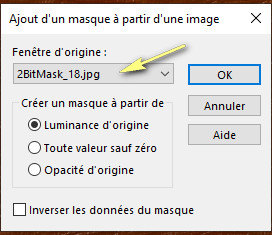
Cliquer sur
"OK".
Calques -
Fusionner - Fusionner le Groupe
(Vous pouvez fermer le masque, nous n'en avons plus
besoin)
Réglage -
Netteté -
Netteté
Étape 6.
Calques - Dupliquer
Effets -
Effets 3D -
Ciselage
Configuration :
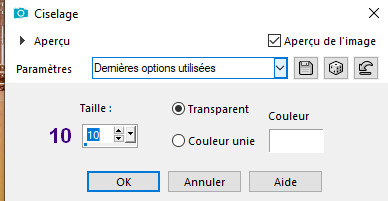
Palette
des Calques
Placer ce calque en Mode Lumière Dure
Opacité = 50
Vous devriez
avoir ceci :

Voici l'aperçu de la palette
des calques :
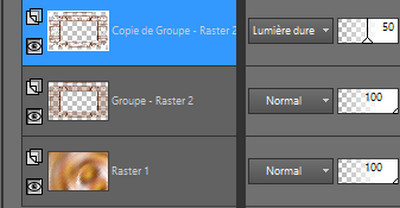
Étape
7
Ouvrir le
tube " paysage_africain_vir.pspimage "
(Redimensionner si nécessaire, je n'ai pas eu à la
faire)
Edition
- Copier
Retourner à votre tag
Edition - Coller comme nouveau calque.
Bien placer dans le cadre du milieu, comme ceci :

Étape 8
Sélections -
Charger/enregistrer une sélection - charger
la sélection à partir du disque
Repérer la sélection
"sel_01_makeda_vir.PspSelection
"
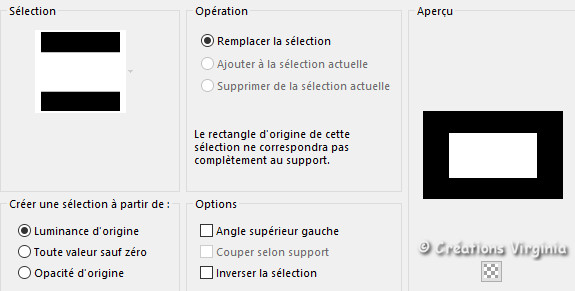
Cliquer sur "Charger".
Sélections -
Inverser
Edition
- Effacer
(ou bien appuyer sur la Touche
 - Delete - de
votre clavier)
- Delete - de
votre clavier)
Sélections -
Ne rien sélectionner.
Étape
9
Calques -
Déplacer vers le bas
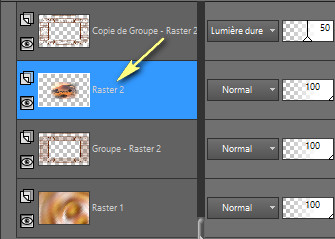
Image - Ajouter des bordures
- Symétrique coché
1 Pixel - Couleur

Étape 10.
Ouvrir le
tube " deco_01_makeda_vir.pspimage "
Edition
- Copier
Retourner à votre tag
Edition - Coller comme nouveau calque.
Effets
-
Effets d'image
- Décalage
Configuration :
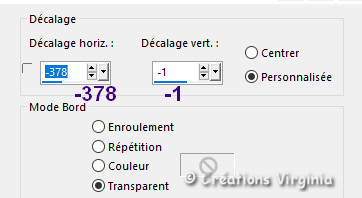
Effets
-
Effets 3D - Ombre portée
Configuration :
0 - 1 - 30 - 5 / Couleur =
Noir
Étape 11.
Effets - Filtre
personnalisé
Dans le menu
déroulant, descendre dans la liste et choisir Fake canvas
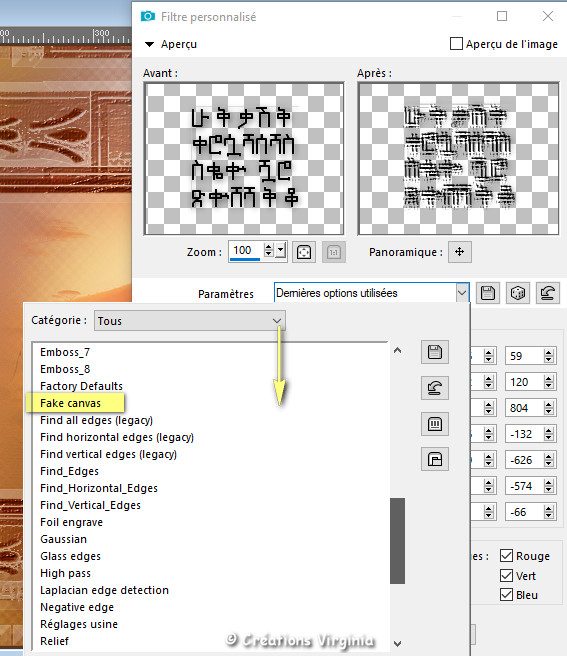
Palette
des Calques
Placer ce
calque en Mode Luminance
Héritée
Étape 12.
Calques - Dupliquer
Image - Miroir -
Miroir Horizontal
Étape
13
Calques -
Fusionner
calques visibles
Edition -
Copier
Étape
14
Image - Ajouter des bordures
- Symétrique coché
10 Pixels - Couleur

2 Pixels - Couleur

Étape 15
Images -
Ajouter des bordures -
Symétrique =
décoché
Entrer les valeurs ci-dessous : Couleur


Étape 16
Outil Baguette Magique

Configuration :

Sélectionner cette bordure
Calques
-
Nouveau calque raster
Edition -
Coller dans la sélection
(l'image copiée à l'étape 13)
Vous devriez
avoir ceci :

Gardez la sélection
Étape 17
Réglage -
Flou -
Flou radial
Configuration :
Cocher
Torsion - et mettre
50 à
Degrés de Torsion
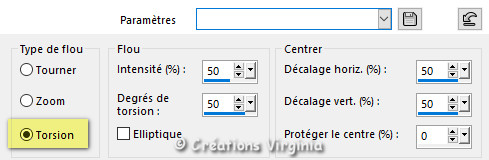
Effets - Modules
externes - Filters Unlimited
- Sapphire Filters 1c
- Cross Hatch
Wobble
Configuration :
par défaut
Réglage - Netteté -
Davantage de Netteté
Gardez la sélection
Étape 18
Réglage -
Ajouter/Supprimer du bruit -
Ajouter du bruit
Configuration :
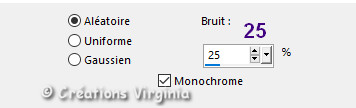
Effets - Effets de Distorsion -
Vent
Configuration :
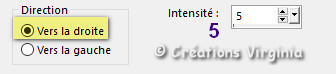
Effets - Effets de bords -
Accentuer
Gardez la sélection
Étape 19
Sélections -
Inverser
Effets
-
Effets 3D - Ombre portée
Configuration :
0 - 0 - 60 - 30 / Couleur =
Noir
Sélections -
Ne rien sélectionner.
Vous devriez avoir ceci :

Étape
20
Image - Ajouter des bordures
- Symétrique coché
1 Pixel - Couleur

35 Pixels - Couleur

Effets - Modules
externes - AAA
Frames
-
Foto Frame
Configuration :
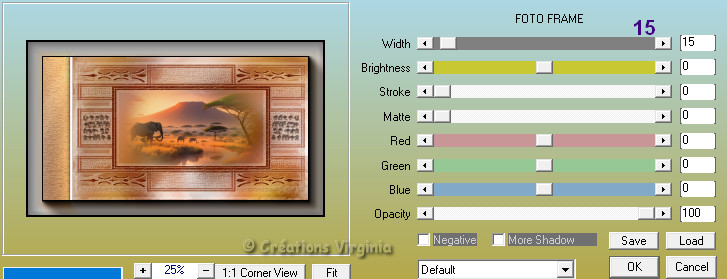
Étape
21
Image - Redimensionner
Configuration : En pixels coché -
Décocher tout en bas -
Saisir les valeurs indiquées en Largeur et en Hauteur
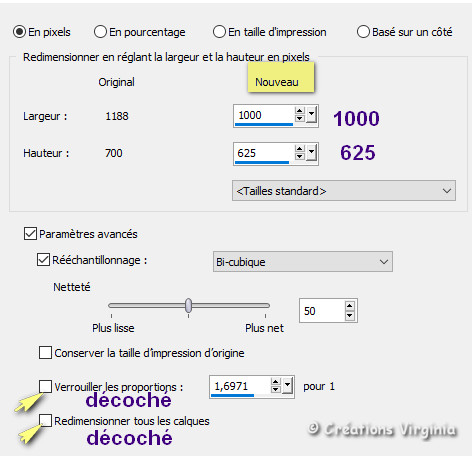
Étape 22.
Ouvrir le
tube " EMA_Beauty_14102023.png "
Supprimer la signature
Image -
Redimensionner
Configuration :
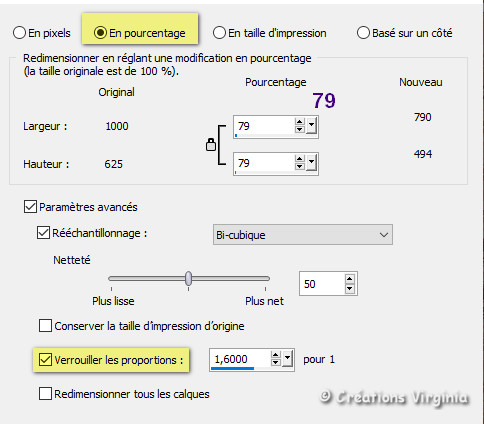
Edition
- Copier
Retourner à votre tag
Edition - Coller comme nouveau calque.
Effets
-
Effets d'image
- Décalage
Configuration : Horizontal = -
-305 / Vertical =
-5
Effets
-
Effets 3D - Ombre portée
Configuration :
-4 - 15 - 40 - 30 / Couleur =
Noir
(Note : si vous avez choisi un autre tube,
adaptez l'ombre à votre goût)
Étape 23.
Ouvrir le
tube " deco_02_makeda_vir.pPspimage "
(éléphants)
Edition
- Copier
Retourner à votre tag
Edition - Coller comme nouveau calque.
Outil Sélectionner
 (ou appuyer sur la
Lettre K de votre clavier)
(ou appuyer sur la
Lettre K de votre clavier)
Dans la barre du
haut, saisir les valeurs
indiquées en Position
Horizontale (418) et Verticale (482).

(Note : vous pouvez coloriser les éléphants avec votre
couleur d'Arrière Plan
en utilisant l'outil Changeur de Couleur
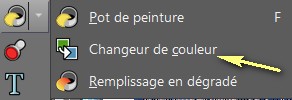 ) )
Étape 24.
Sélection - Sélectionner tout
Sélection - Flottante
Sélection - Statique
Effets - Modules
externes - Filters Unlimited
- Graphics Plus
- Cross Shadow
Configuration :
par défaut
Réglage -
Ajouter/Supprimer du bruit -
Ajouter du bruit
Configuration :
Changer "Aléatoire" pour " Uniforme"
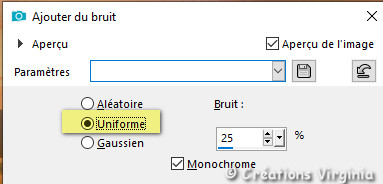
Sélections -
Ne rien sélectionner.
Effets
-
Effets 3D
- Ombre portée
Configuration :
0 - 1 - 40 - 5 / Couleur = Noir
Étape 25.
Ouvrir le
tube " deco_03_makeda_vir.pspimage "
Edition - Copier
Retourner à votre tag
Edition - Coller comme nouveau calque.
Outil Sélectionner
 (ou appuyer sur la
Lettre K de votre clavier)
(ou appuyer sur la
Lettre K de votre clavier)
Dans la barre du
haut, saisir les valeurs
indiquées en Position
Horizontale (490) et Verticale (539).
Appuyer sur la touche "M" de votre clavier (ou
sur n'importe quel autre outil) pour
désactiver l'outil Sélecteur.
Effets - Modules
externes - FM Tile
Tools
-
Blend Emboss
Configuration : par défaut
Palette
des Calques
Placer ce calque en Mode Luminance
Héritée
Étape 26.
Calques - Nouveau calque Raster
Sélections -
Charger/enregistrer une sélection - charger
la sélection à partir du disque
Repérer la sélection
"sel_02_makeda_vir.PspSelection
"
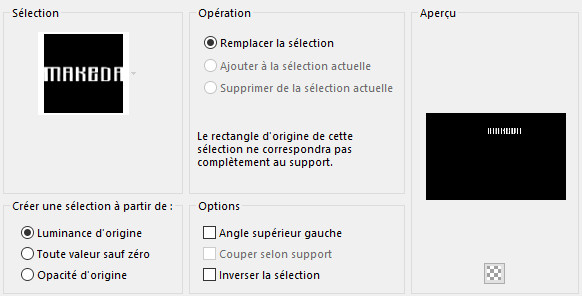
Cliquer sur "Charger".
Outil
Pot de Peinture


Avec le bouton droit de la
souris, appliquer la couleur d'Arrière Plan dans le
nouveau calque.
Gardez la sélection
Étape 27
Effets - Modules
externes - Filters Unlimited
- Graphics Plus
- Cross Shadow
Configuration :
par défaut
Effets
-
Effets 3D
- Biseautage intérieur
Configuration :
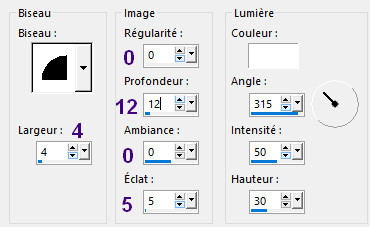
Sélections -
Ne rien sélectionner.
Étape 28
Effets - Filtre
personnalisé - Fake canvas
(l'effet est resté en mémoire)
Effets - Modules
externes - Mura
Seamless
-
Emboss at Alpha
Configuration : par défaut
Effets
-
Effets 3D
- Ombre portée
Configuration :
0 - 1 - 20 - 7 / Couleur = Noir
Étape
29
Ajouter votre signature.
Si tout est bien en place et vous convient :
Calques -
Fusionner - Tous aplatir
Étape
30
Redimensionner votre tag à 950 Pixels de Largeur
(Redimensionner tous les calques coché)
Réglage - Netteté
-
Masque Flou
Configuration :
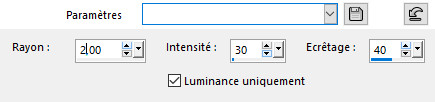
Voilà, votre tag est terminé.
Il ne vous reste plus qu'à l'enregistrer
en format .jpg.
J'espère que vous avez aimé ce tutoriel, merci de
l'avoir fait :)
Autre résultat
Ce résultat est celui de Corinne,
qui a eu la gentillesse de tester mon tutoriel.
Merci beaucoup Corinne :)
Vous pouvez retrouver
Corinne ici :
L'atelier de la Créamanie
Nous vous souhaitons toutes deux une bonne création !

Autre résultat
Tubes personnels

Autre résultat
Cette superbe
version a été réalisée par
Corinne,
qui a également eu la gentillesse de tester mon tutoriel.
Merci beaucoup Corinne :)

Autres Résultats
Thank you Chris
from
acbdesigns,
merci pour ta traduction en
 et tes 2 superbes versions !
et tes 2 superbes versions !


Merci beaucoup
Byllina pour ta traduction
en
 et
pour cette
magnifique version ! et
pour cette
magnifique version !

Merci beaucoup
Andrea pour ta traduction
en
 et
pour cette superbe version ! et
pour cette superbe version !

Merci beaucoup
Liriani Silva pour ta traduction
en
 et
pour ta superbe version ! et
pour ta superbe version !

Merci beaucoup
Stella
pour ta traduction en espagnol
 et ta
splendide création ! et ta
splendide création !

Vos versions
Alyciane

Carine - Felinec31

Castorke

Cat's Graffitis

Charmin 01

Charmin02

CloClo

Colybrix

Delf

Evelyne

Flomejo

Garances

Gerrie - PSP Magnifique

Jaja

Lady Tess

Lecture33

Louise Pause PSP

Marja

Michounette

Monica

Monique

PaimpolLab Design

Rolande

Shawnee

Violine

Viviane


Retour à mon menu Tutoriels
Retour à mon menu principal

Pour accéder aux
magnifiques tutoriels et traductions du site de Sylvie, cliquez sur ce bouton :

Pour
m'écrire, cliquez sur ce logo :
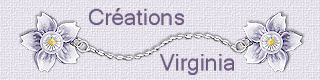
© Créations
Virginia
Tous droits réservés
|